Как поделиться документами iWork из iCloud

Возможность обмениваться документами для совместной работы является неоценимой, преуменьшенной способностью в современных офисных приложениях. Офисный пакет Apple iWork ничем не отличается, включая возможность делиться не только с OS X, но и с iCloud..
Сегодня мы поговорим о том, как обмениваться документами iWork, включая файлы Pages, Numbers и Keynote. Одной из приятных возможностей обмена документами iWork является то, что вам не нужно использовать OS X для этого. Apple дает всем, кто подписывается на учетную запись iCloud, такую возможность.
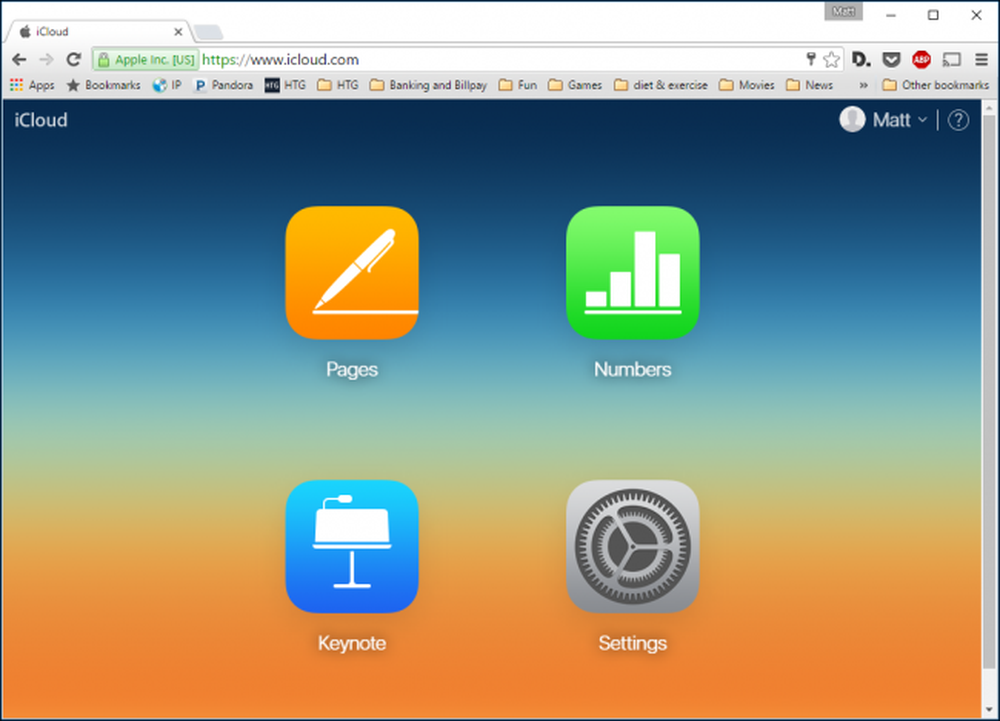 Если у вас есть адрес электронной почты, вы можете зарегистрировать учетную запись iCloud, а также создавать и делиться документами iWork.
Если у вас есть адрес электронной почты, вы можете зарегистрировать учетную запись iCloud, а также создавать и делиться документами iWork. Когда вы создаете или открываете документ iWork на iCloud.com, вы увидите символ общего доступа в верхней правой части панели инструментов (выделен красным).

Нажатие на эту кнопку откроет диалоговое окно обмена, из которого вы можете дать любому пользователю ссылку (и пароль, если вы решите ее добавить), редактирование или простые права просмотра..

После публикации у вас есть возможность отправить ссылку на документ по электронной почте всем, с кем вы хотите сотрудничать. Вы также можете добавить пароль или прекратить совместное использование документа.

Если вы являетесь пользователем OS X, то легко обмениваться документами прямо из всех приложений iWork. Более того, эти документы (или должны) автоматически синхронизироваться с iCloud, поэтому вы можете сотрудничать с любым, у кого есть ссылка.
Чтобы поделиться с iWork для OS X, нажмите кнопку «Поделиться» в правой верхней части верхней панели инструментов. Выберите «Поделиться ссылкой через iCloud».

Как и в iCloud, у вас есть возможность изменить разрешение с «Разрешить редактирование» на «Только просмотр». Опять же, вы также можете добавить пароль, если вы хотите, чтобы дополнительный уровень безопасности.
Кроме того, у вас есть несколько вариантов, с помощью которых можно поделиться документом.
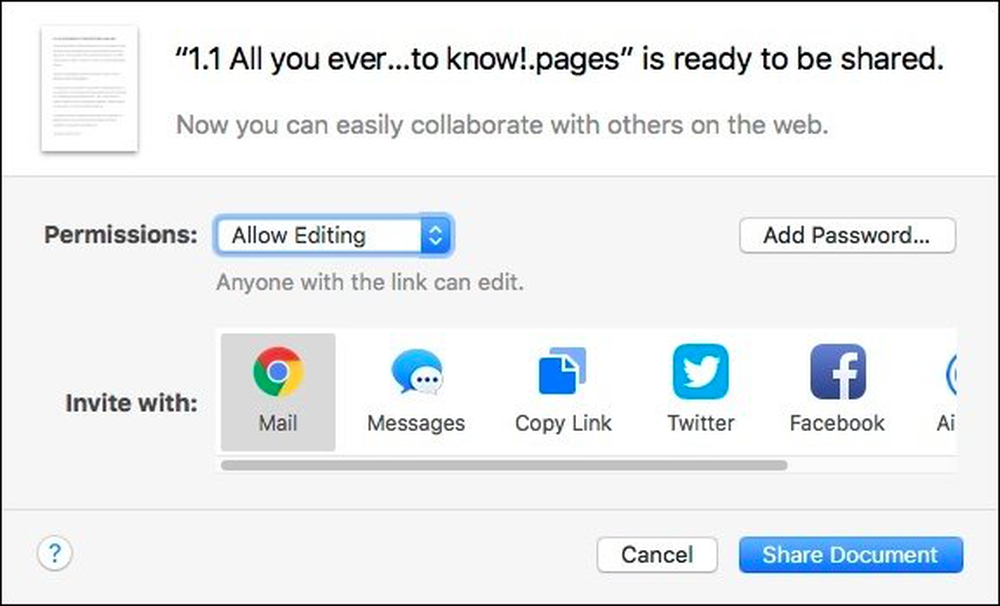 Если у вас есть какие-либо учетные записи в Интернете, связанные с OS X, то вы можете поделиться в Twitter или Facebook.
Если у вас есть какие-либо учетные записи в Интернете, связанные с OS X, то вы можете поделиться в Twitter или Facebook. Если вы уже предоставили доступ к документу, вы можете просмотреть настройки общего доступа и внести изменения, если это необходимо..

Например, вот документ, которым мы поделились, который позволяет редактировать. Как и при совместном использовании из iCloud, у вас будут те же параметры. Опять же, вы можете добавить пароль после того, как вы поделитесь (просто убедитесь, что вы говорите кому-то, с кем вы уже поделились им), измените разрешения или полностью прекратите совместное использование.

И, нажав на значок «Поделиться» рядом со ссылкой, вы увидите все способы, которыми вы можете распространять документ.

К сожалению, и это довольно серьезная оговорка, вы не можете отслеживать изменения в документе и сотрудничать (редактировать) одновременно.

Кажется, что это может быть довольно большой проблемой, когда дело доходит до настоящего сотрудничества. Если вы делитесь документом между несколькими другими авторами, и все они вносят изменения, кажется, само собой разумеется, что можно захотеть отслеживать любые изменения, которые вносят другие авторы..
Тем не менее, приятно, что вы можете легко обмениваться документами iWork, причем не только среди других пользователей Mac, но и с любым пользователем, имеющим учетную запись iCloud..
Процедура совместного использования одинакова независимо от того, используете ли вы Pages, Numbers или Keynote, поэтому, как только вы узнаете, как это сделать с одним, вы сразу же поделитесь другими.




